- Conan Exiles هي لعبة متعددة اللاعبين شائعة في بعض الأحيان يقابل إطلاق المشاكل.
- لحل مشكلة الإطلاق هذه ، تحتاج إلى التحقق من سلامة اللعبة.
- ضع في اعتبارك أيضًا أنك بحاجة إلى تحديث نظام التشغيل Windows الخاص بك.
- يجب عليك العثور على الملفات المعيبة واستبدالها باتباع دليلنا أدناه.
![كيفية إصلاح عدم تشغيل Conan Exiles [الدليل الكامل]](/f/91f21e56b4c6fcef7b72147ece2330ab.jpg)
سيقوم هذا البرنامج بإصلاح أخطاء الكمبيوتر الشائعة ، ويحميك من فقدان الملفات ، والبرامج الضارة ، وفشل الأجهزة ، وتحسين جهاز الكمبيوتر الخاص بك لتحقيق أقصى أداء. إصلاح مشكلات الكمبيوتر وإزالة الفيروسات الآن في 3 خطوات سهلة:
- قم بتنزيل Restoro PC Repair Tool التي تأتي مع التقنيات الحاصلة على براءة اختراع (براءة اختراع متاحة هنا).
- انقر ابدأ المسح للعثور على مشكلات Windows التي قد تتسبب في حدوث مشكلات بجهاز الكمبيوتر.
- انقر إصلاح الكل لإصلاح المشكلات التي تؤثر على أمان الكمبيوتر وأدائه
- تم تنزيل Restoro بواسطة 0 القراء هذا الشهر.
Conan Exiles هي واحدة من أكثر الألعاب شعبية على بخار في اللحظة. لقد استقبل عشرات الآلاف من اللاعبين في الدقائق الأولى بعد الإطلاق.
يضع هذا العنوان مهاراتك في البقاء على المحك ، ويتحداك للبقاء على قيد الحياة وبناء إمبراطوريتك في عالم معاد للغاية.
قد يكون إطلاق Conan Exiles أمرًا صعبًا في بعض الأحيان بسبب مشكلات الإطلاق المختلفة. لحسن الحظ ، هناك بعض الحلول السريعة التي يمكنك استخدامها لحل هذه المشكلة.
وإليك كيف يمكن للاعب واحد يصف هذه المسألة:
قمت بتشغيل اللعبة بعد تنزيل وتثبيت battleEye وحصلت على تثبيت "تنفيذ الإعداد لأول مرة ...": حزمة Microsoft VC Redist (الخطوة 2 من 2) ثم يمكنك أن ترى أن أسفل يمين الشاشة حيث يتحول اسمي إلى اللون الأخضر للإشارة إلى أنني في اللعبة! ومع ذلك فأنا لست كذلك! بعد ذلك بعد بضع ثوانٍ ، يتحول إلى اللون الأزرق للإشارة إلى أنني لست كذلك
ماذا أفعل إذا لم يتم إطلاق Conan Exiles؟
- تحقق من سلامة ملفات Conan Exiles
- قم بتحديث نظام التشغيل Windows الخاص بك
- قم بتثبيت DirectXwebinstaller
- ابحث عن الملفات المعيبة واستبدلها يدويًا
1. تحقق من سلامة ملفات Conan Exiles
- أعد تشغيل الكمبيوتر وابدأ تشغيل Steam.
- من مكتبة ، وانقر بزر الماوس الأيمن على اللعبة ، وحدد الخصائص من القائمة.
- حدد ملف ملفات محلية علامة التبويب ، وانقر فوق تحقق من سلامة ملفات اللعبة... زر.
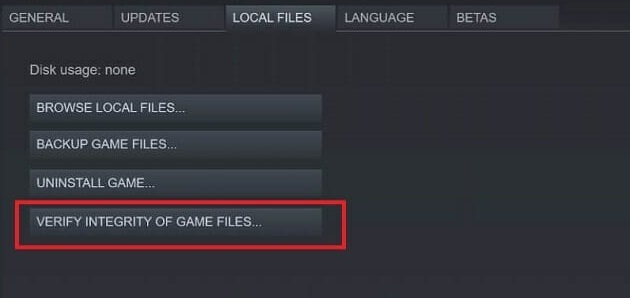
- سيتحقق Steam من ملفات اللعبة - قد تستغرق هذه العملية عدة دقائق.
بعد انتهاء عملية التحقق ، حاول تشغيل اللعبة مرة أخرى.
وفقًا للمستخدمين ، إذا لم يتم تشغيل ألعاب Conan Exiles ، فقد تتمكن من حل المشكلة عن طريق التحقق من سلامة ملفات اللعبة.
يمكن أن تتلف ملفاتك وسيؤدي ذلك إلى حدوث مشكلات في اللعبة. ومع ذلك ، يمكنك حل المشكلة ببساطة عن طريق التحقق من سلامة ملفات اللعبة.
2. قم بتحديث نظام التشغيل Windows الخاص بك
- اضغط على مفتاح Windows + I وانتقل إلى تطبيق الإعدادات.
- تحت التحديث والأمان قسم ، حدد تحديث ويندوز.
- ضرب تحقق من وجود تحديثات زر.

يؤكد لاعبو Conan Exiles أنهم حلوا مشكلات الإطلاق عن طريق تثبيت آخر التحديثات على أجهزة الكمبيوتر الخاصة بهم.
إذا كانت إحدى ميزات أو تطبيقات Windows 10 غير متوفرة ، فتأكد من تشغيل أحدث إصدار متاح من نظام التشغيل.
3. قم بتثبيت DirectXwebinstaller
يعد Microsoft DirectX End-User Runtime أداة أساسية للاعبين ، حيث يوفر تحديثات لـ 9.0c والإصدارات السابقة من برنامج DirectX.
بعد تعديل كل شيء وفقًا للاقتراحات أعلاه ، ستعمل جهازك على تشغيل Conan Exiles دون أي انتكاسات ، وستستمتع بتجربة اللعب على أكمل وجه.
يمكنك تنزيل DirectXwebinstallerمن موقع Microsoft الرسمي.
4. ابحث عن الملفات المعيبة واستبدلها يدويًا
- اذهب إلى
C: / ملفات البرنامج (X86) / Steam / steamApps / common / Conan Exile / ConanSandbox / Binaries / Win64 - بداية ConanSanbox.exe كمسؤول ، وسترى الملفات التالفة أو التالفة.
- ابحث عن النسخة الجيدة من تلك الملفات على الإنترنت وقم بتنزيلها.
- استخدمها لتحل محل تلك الموجودة في Windows / system32.
- استبدل أحدها ، ثم ابدأ تشغيل ConanSanbox.exe مرة أخرى لمعرفة ما إذا كان هناك ملف آخر.
نأمل أن تساعدك هذه الحلول الأربعة في ذلك إطلاق Conan Exiles. كالعادة ، إذا صادفت حلولًا أخرى لإصلاح مشكلات بدء تشغيل Conan Exiles المزعجة ، فلا تتردد في سرد خطوات تحري الخلل وإصلاحه في قسم التعليقات أدناه.
 هل ما زلت تواجه مشكلات؟قم بإصلاحها باستخدام هذه الأداة:
هل ما زلت تواجه مشكلات؟قم بإصلاحها باستخدام هذه الأداة:
- قم بتنزيل أداة إصلاح الكمبيوتر تصنيف عظيم على TrustPilot.com (يبدأ التنزيل في هذه الصفحة).
- انقر ابدأ المسح للعثور على مشكلات Windows التي قد تتسبب في حدوث مشكلات بجهاز الكمبيوتر.
- انقر إصلاح الكل لإصلاح المشكلات المتعلقة بالتقنيات الحاصلة على براءة اختراع (خصم حصري لقرائنا).
تم تنزيل Restoro بواسطة 0 القراء هذا الشهر.
![تصحيح: عدم ظهور خادم Conan Exiles الخاص [الدليل الكامل]](/f/4bbf440e2ce958693bf1e8f00c19de63.jpg?width=300&height=460)
![تصحيح: لن يتم تشغيل Conan Exiles [الدليل الكامل]](/f/91f21e56b4c6fcef7b72147ece2330ab.jpg?width=300&height=460)
